Anda mungkin telah memperhatikan bahwa ada saat-saat ketika tombol, kotak centang atau jendela tertentu dalam suatu perangkat lunak atau sistem operasi Microsoft Windows itu sendiri dinonaktifkan atau dihitamkan dan mengkliknya tidak akan berpengaruh. Batasan ini ada di sana dengan sengaja dan untuk alasan seperti membatasi fungsi sampai perangkat lunak diaktifkan atau sebagai tindakan pengamanan yang mengharuskan untuk menyelesaikan langkah sebelum mengizinkan Anda untuk melanjutkan ke langkah berikutnya. Ini juga bisa menjadi batasan yang ditetapkan oleh administrator untuk mencegah orang lain merusak sistem dan mengubah konfigurasi.
Secara logis sebagian besar waktu tombol dinonaktifkan karena alasan yang baik tetapi ada kalanya Anda benar-benar membutuhkannya diaktifkan. Misalnya, tidak seperti perangkat lunak percobaan yang berfungsi penuh, beberapa demo perangkat lunak memiliki fungsi utama yang lumpuh dan Anda tidak dapat mengujinya sampai Anda membayar lisensi yang valid untuk mengaktifkan perangkat lunak. Atau mungkin tombol LiveUpdate pada klien Symantec Endpoint Protection telah dinonaktifkan dan Anda harus segera menarik tanda tangan terbaru dari server untuk mendeteksi ancaman terbaru. Jika Anda memiliki situasi yang serupa di mana Anda harus secara paksa mengaktifkan tombol yang dinonaktifkan, Anda dapat mencoba salah satu dari 6 alat yang tercantum di bawah ini yang telah kami uji dengan sukses pada Windows 7. 1. Winabler

Winabler adalah alat yang brilian yang dapat mengaktifkan objek yang dinonaktifkan seperti tombol, kotak centang dan bahkan menu pada antarmuka pengguna grafis (GUI). Mencoba mengaktifkan tombol berwarna abu-abu itu mudah karena Anda hanya perlu menyeret dan melepas rambut menyilang ke tombol yang ingin Anda aktifkan. Jika Anda menemukan objek yang secara otomatis dinonaktifkan setelah mengaktifkannya, Anda dapat mencentang pada kotak centang "Aktifkan berulang kali objek yang terus-menerus menonaktifkan diri mereka sendiri" di bawah crosshair. Fitur unik lain yang ditemukan di Winabler adalah "menu capture and enabled". Pada dasarnya fungsi ini akan menangkap semua menu pada jendela yang dapat dideteksi oleh Winabler dan kemudian menawarkan Anda untuk mengklik salah satu dari menu tersebut terlepas dari apakah itu diaktifkan atau dinonaktifkan. Perhatikan bahwa Anda harus mengklik menu yang diambil di Winabler alih-alih sumbernya.
Unduh Winabler
2. Hidupkan! / Aktifkan!
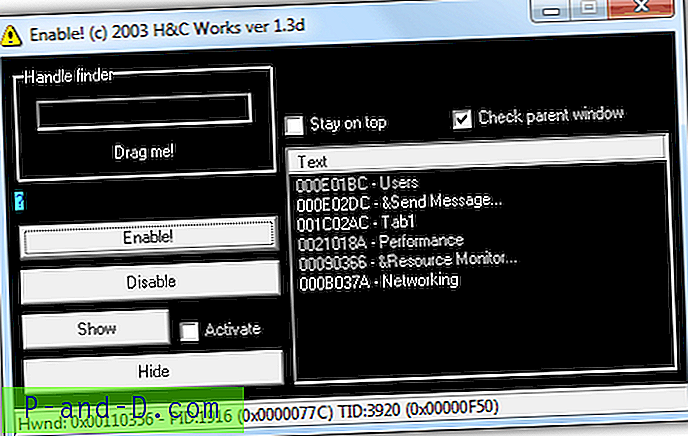
Memungkinkan! sebelumnya dikenal sebagai TurnItOn! adalah alat gratis dan portabel yang menawarkan sedikit lebih banyak kontrol atas yang lain karena menunjukkan daftar tombol yang terdeteksi dan Anda dapat secara selektif memilih untuk mengaktifkan tombol yang dinonaktifkan. Pertama, Anda perlu mengklik dan menahan "Seret saya!" teks, lalu seret dan jatuhkan ke objek yang dinonaktifkan. Kemudian pada teks, pilih objek yang terdeteksi yang ingin Anda aktifkan diikuti dengan mengklik Aktifkan! tombol. Selain hanya mengaktifkan, Anda juga dapat menonaktifkan, menampilkan, mengaktifkan dan menyembunyikan objek.
Unduh TurnItOn! / Aktifkan!
3. DM2
DM2 sebenarnya adalah windows manager yang memungkinkan Anda untuk memanipulasi jendela yang terbuka seperti meletakkannya di atas, meminimalkan ke baki dan lain-lain. Ini mendukung plugin kustom dan secara default ia datang dengan satu yang disebut WinEnable yang hanya mengaktifkan tombol dan jendela yang dinonaktifkan dengan hotkey. Perhatikan bahwa itu tidak berfungsi langsung dari kotak dan mengharuskan menetapkan hotkey untuk mengaktifkan perintah. Jalankan DM2, klik dua kali pada ikon baki DM2 di area notifikasi untuk membuka pengaturan dan klik pada Hotkey. Klik tombol Add, atur hotkey dan pilih “Toggle WinEnable module (Plugins)” dari menu drop-down perintah. Klik Simpan.
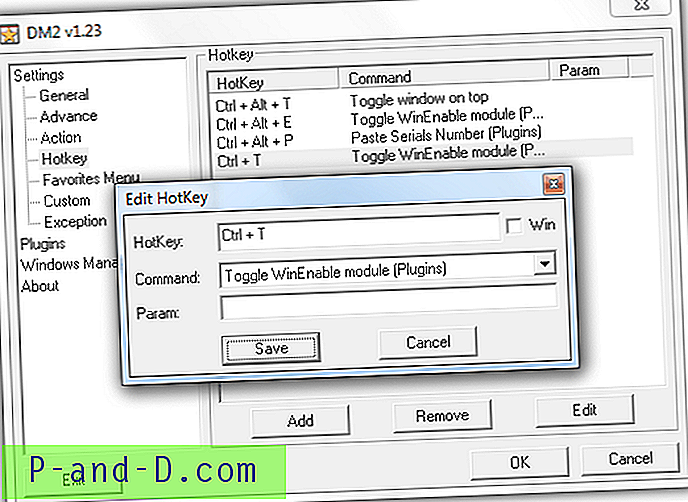
Setiap kali Anda ingin mengaktifkan tombol nonaktifkan, tekan tombol pintas yang Anda tetapkan sebelumnya dan Anda akan melihat ikon baki tambahan yang tampak seperti beberapa jendela yang dimuat di area notifikasi. Gerakkan kursor mouse Anda ke tombol berwarna abu-abu dan klik untuk mengaktifkannya.
Unduh DM2
4. Windows Enabler
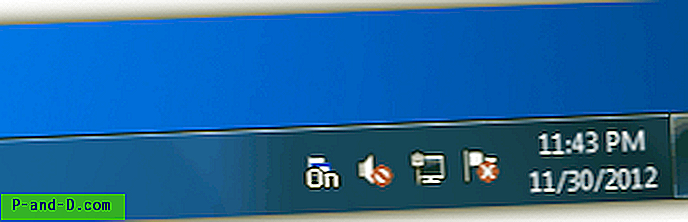
Jika Anda mencari alat pengaktif objek yang mudah digunakan yang berfungsi dengan mengeklik satu tombol, Windows Enabler adalah salah satu dari alat tersebut. Windows Enabler mungkin adalah salah satu program pertama yang dapat mengaktifkan tombol yang dinonaktifkan karena dirilis 10 tahun yang lalu dan secara mengejutkan masih bekerja di bawah Windows 7! Arsip dilengkapi dengan 4 file dan yang perlu Anda lakukan adalah menjalankan file Windows Enable.exe dan klik dua kali pada ikon baki. Saat Anda melihat kata "Aktif" ditambahkan ke ikon baki, kini Anda dapat mengklik tombol yang dinonaktifkan untuk mencoba mengaktifkannya. Tidak ada antarmuka pengguna grafis atau jendela konfigurasi.
Unduh Windows Enabler
5. Enabler

Enabler adalah alat yang sangat kecil (dalam ukuran file 60KB) dan sederhana yang dapat digunakan untuk mengaktifkan tombol menonaktifkan Windows hanya dengan mengklik tombol mouse. Yang perlu Anda lakukan adalah menjalankan program dan klik tombol Aktifkan. Satu-satunya kelemahan dengan alat sederhana ini adalah Anda tidak tahu pasti apakah itu berhasil mendeteksi tombol yang dinonaktifkan.
Unduh Enabler
6. Daanav Enabler
Tidak seperti semua alat yang tercantum di atas, Daanav Enabler adalah alat yang lebih mutakhir yang diuji untuk bekerja di Windows 8. Untuk mengaktifkan jendela yang dinonaktifkan, Anda dapat mengklik tombol "Enable Disabled" atau tekan tombol F6 ketika kursor mouse Anda ada di batang jendela aplikasi.
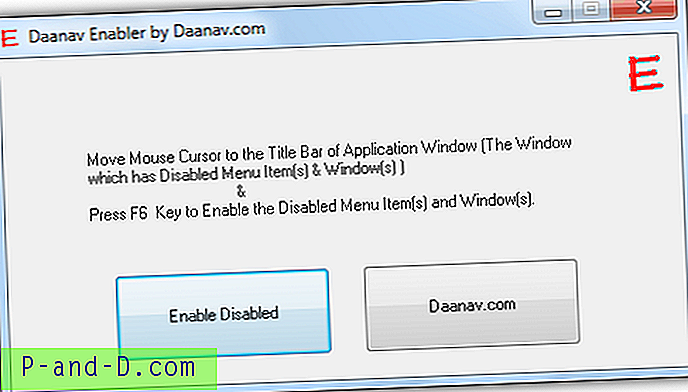
Meskipun Daanav Enabler adalah baru, satu-satunya keluhan kami pada alat ini adalah dilengkapi dengan penginstal yang tidak perlu ketika itu sebenarnya adalah program yang sangat kecil yang portabel.
Unduh Daanav Enabler
Catatan Editor : Jika Anda ingin menguji program-program di atas tetapi saat ini tidak dapat memikirkan di mana menemukan tombol yang dinonaktifkan, coba jalankan Windows Task Manager. Secara bersamaan tekan Ctrl + Shift + Esc untuk meluncurkan Windows Task Manager dan klik pada tab Users. Kemudian klik pada nama pengguna Anda dan Anda akan melihat tombol "Kirim Pesan" berwarna abu-abu / dinonaktifkan. Anda sekarang dapat mengaktifkan tombol Kirim Pesan dengan salah satu dari 6 alat yang telah kami sebutkan dan itu akan berfungsi. Perhatikan bahwa tidak semua tombol dinonaktifkan, berwarna abu-abu, kotak centang, radio, dll. Dapat diaktifkan.





